iphoneのwifi速度を確認する方法(iphoneのwifi速度を確認する)
wi-fiに接続すると、iphoneのインターネット速度が遅くなる?幸いなことに、Wi-fiネットワークのパフォーマンスやお気に入りのウェブサイトへの接続速度を確認するために使用できる無料のアプリやウェブサイトがたくさんあります。このwikihowの記事では、あなたのiPhoneから簡単なWi-Fiのスピードテストを実行するための無料のツールを見つける場所をお教えします...
方法1 方法1/9:ooklaのスピードテスト
- Ooklaの1Speedtestは、完全に無料かつシンプルなスピードテストのオプションです。世界中どこにでもあるテストサーバーを利用して、インターネットの速度を確認することができます。ローカルなWi-Fiアクセスポイント情報は取得できませんが、このオプションを使えば、Wi-Fi接続時にiPhoneから一般的なインターネット速度を素早く簡単に確認することができます。この簡単な無料のインターネット速度チェッカーを使用するには、https://www.speedtest.net在iPhone的web浏览器中或从应用商店下载Speedtest、https://apps.apple.com/us/app/speedtest-by-。ookla/id300704847...
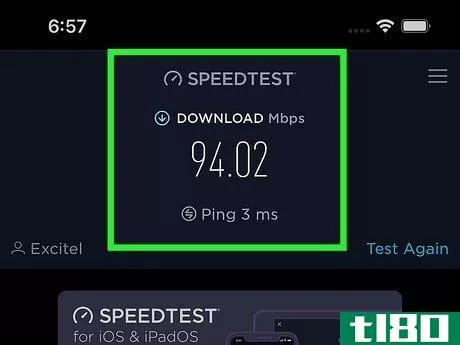
方法2 方法2/9:スピードディテクター
- 1SpeedCheckerは、一般的にWi-Fiネットワークとインターネット接続の速度をテストするための素晴らしい無料のオプションです。遠隔地のウェブサイトにPingを打ってインターネットの速度をテストするかどうかを選択できるほか、接続しているWi-Fiネットワークに関する統計情報を表示するシンプルな無料アプリケーションです。テスト結果では、異なるフォーマットの映画(HDとSD)、テレビ番組、楽曲など、特定のタスクの平均ダウンロード時間も確認できます。Speedcheckerは、アプリショップ(https://apps.apple.com/us/app/speedchecker-speed-test/id658790195)からダウンロード...
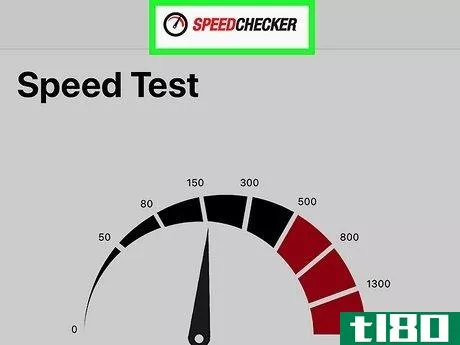
方法3 方法3/9:スピードテスト・マスター
- 1SpeedTest Masterは、有料のアップグレードオプションを提供する人気の無料アプリです。このアプリでは、無料のテストは数が限られていますが、テストでは多くの詳細な情報を得ることができます。Wi-Fiの電波を解析して、どちらが良いかを確認したい方におすすめです。あなたが無制限のスピードテストオプションをしたい場合は、小さな手数料を支払う必要があります。SpeedTest Masterの無料版は、アプリショップ(https://apps.apple.com/app/apple-store/id994788581)からダウンロードしてください。
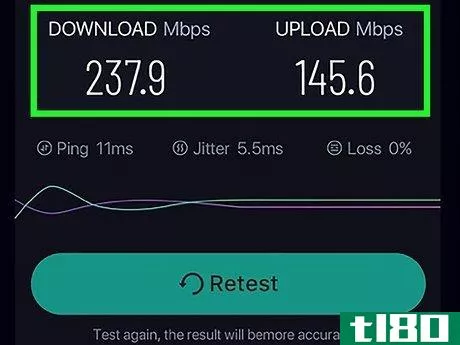
方法4 方法4/9:スピードスマート
- 1SpeedSmartは、実際のインターネット速度情報とWi-Fi速度の統計情報を提供します。この無料アプリは広告付きですが、少額の料金を支払うことで広告を除去することができます。ISP、Wi-Fiの平均遅延時間、アップロードとダウンロードの速度、過去1ヶ月の平均履歴など、より詳細なデータが必要な場合は、公式iPhoneアプリをダウンロードしてください。ウェブ上でSpeedSmartを利用するには、https://speedsmart.net.To下载应用程序、https://apps.apple.com/us/app/speed-test-speedsmart-internet/id366593092...
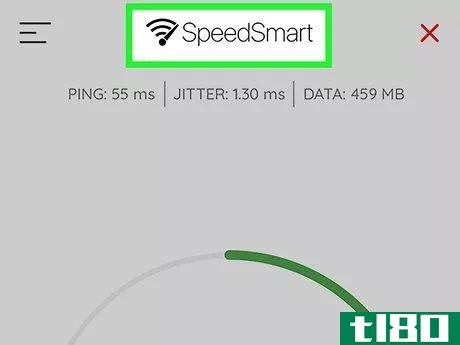
メソッド5メソッド5/9:メテオ
- OpenSignal社の1Meteorは、シンプルで無料の速度チェックアプリケーションです。Meteorを使って、ダウンロードやアップロードの速度を確認したり、Pingのレスポンスを表示したり、Pokemon GoでサーバーにPingを打つなど、特定のアプリケーションのネットワークパフォーマンスをテストすることができます。Meteorのダウンロードは、アプリショップ(https://apps.apple.com/us/app/internet-speed-test-meteor/id1292709222)からお願いします。
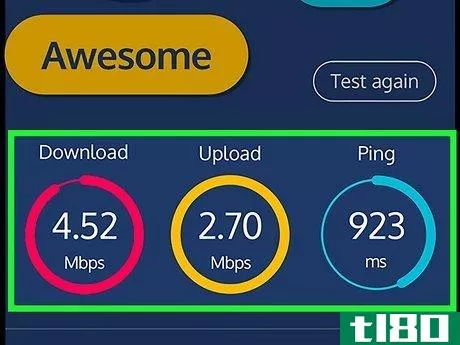
方法6 方法6/9:Googleスピードテスト
- 1 簡単なインターネットのスピードテストを行うには、Googleで「スピードテスト」と検索してください。Googleにスピードテストを入力すると、特別なソフトウェアをダウンロードせずに簡単なインターネットのスピードテストを実行するためのオプションが表示されます。RUN SPEED TEST」をクリックすると、ダウンロードとアップロードの速度が表示されます。Wi-Fiネットワークに固有の統計情報は表示されませんが、接続速度をテストする非常に迅速な方法です。
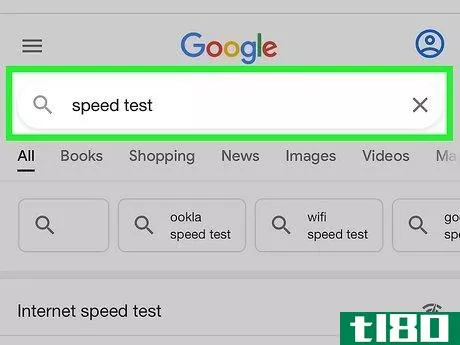
方法7 方法7/9: nperf
- 1nPerfは、Wi-Fiの受信情報だけでなく、ネットワークの速度も表示することができます。ビデオストリームの品質やレイテンシーのレポートなど、より詳細な統計情報を得たい場合に最適です。公式iPhoneアプリをダウンロードすれば、結果を保存することができます。https://www.nperf.com在网上测试你的速度 をご覧いただくか、App Store から https://apps.apple.com/us/app/nperf-internet-speed-test/id916797048nPerf を入手してください。 nPerf アプリでテストを実行する場合あなたが定期的に開いている各ページ(Facebook、Reddit、YahooやGoogleなど)が表示されます、あなたはスピードテストの結果でそれらの遅延時間を見ることができるように、テストが動作している間。
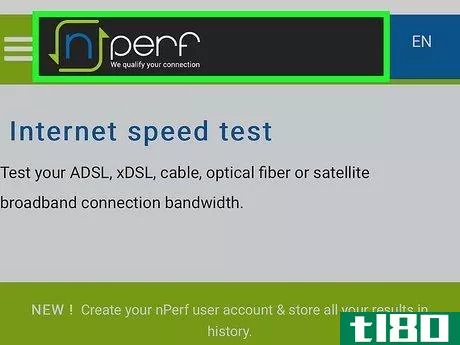
method 8 method 8/9: ファスト・バイ・ネットフリックス
- 1 Netflix独自のFastサイトでは、NetflixのWebサーバーにPingを送信することでインターネット速度をチェックします。Netflixで映画をストリーミング再生する際に、回線速度を確認したい場合に最適なツールです。https://www.fast.com に素早くアクセスするか、アプリショップから https://apps.apple.com/us/app/fast-speed-test/id1133348139Netflix提供的Fast にダウンロードしてください。
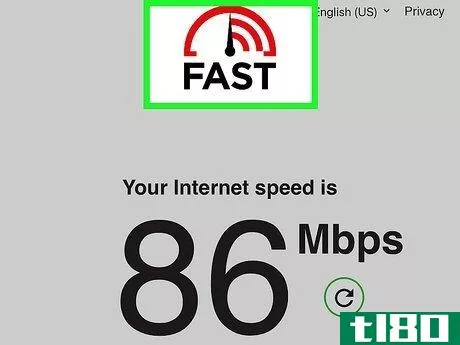
方法9 方法9/9:インターネットスピードテストのスピードチェック
- 1 インターネット速度テスト Speedcheckは、Wi-Fiファインダーを兼ねた無料の広告付きアプリケーションです。Wi-Fiにアクセスする場所ならどこでも、アプリを使ってWi-Fiやインターネットの速度をテストすることができ、結果はWi-Fi速度データベースに保存されます。Wi-Fiファインダーを使えば、外出先から最速のWi-Fiホットスポットを探すことができます。アプリショップ(https://apps.apple.com/us/app/internet-speed-test-speedcheck/id616145031.By默认情况下)からインターネット速度テスト「Speedcheck」をダウンロードし、「Start test」をクリックします。"そうすると、Wi-FiのPing、ダウンロード、アップロードの速度が表示されます。左にスワイプすると、より多くのオプションが表示され、テストサーバーの機能を選択することができます。
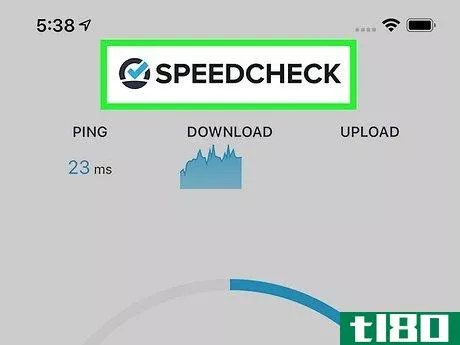
- パソコン(WindowsまたはMac)を使ってネットワークの速度を確認するには、「インターネットの速度を確認する方法」をご覧ください。
- 2022-03-14 01:43 に公開
- 閲覧 ( 40 )
- 分類:IT